Cara Menghemat Kuota Internet saat Pakai Google Meet

Platform video conference online seperti Google Meet telah banyak dimanfaatkan untuk menunjang beragam aktivitas daring mulai dari sekolah hingga bekerja, khususnya di masa pandemi ini.
Akan tetapi, aplikasi Google Meet menyedot banyak kuota internet selama mengaksesnya, terlebih jika dipakai dalam waktu lama. Simak cara menghemat kuota Google Meet bagi pengguna ponsel atau komputer.
Cara Menghemat Kuota Google Meet
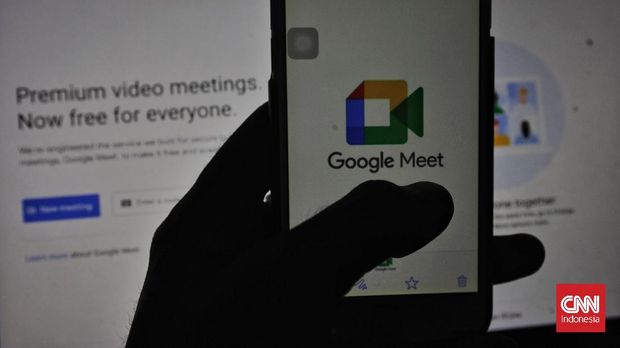 Cara menghemat kuota Google Meet agar paket data internet tidak boros (Ilustrasi Foto: CNN Indonesia/Adhi Wicaksono) Cara menghemat kuota Google Meet agar paket data internet tidak boros (Ilustrasi Foto: CNN Indonesia/Adhi Wicaksono) |
Mengetahui cara menghemat kuota Google Meet ini dapat berguna untuk diterapkan di berbagai situasi. Pertama, tentu dapat menghemat paket data seluler jika kuota yang dimiliki terbatas.
ADVERTISEMENT
SCROLL TO CONTINUE WITH CONTENT
Selain itu, cara ini bisa sebagai solusi jika koneksi internet Anda tengah buruk atau terkendala jaringan yang tidak stabil. Berikut caranya yang bisa diatur secara manual.
1. Kurangi konsumsi data Google Meet di menu pengaturan
Cara ini bisa Anda terapkan di perangkat ponsel Android maupun iPhone untuk mengatasi Google Meet boros kuota.
- Buka aplikasi Google Meet dan bergabunglah ke dalam rapat atau pertemuan
- Ketuk menu garis tiga di pojok atas pada layar
- Pilih opsi Pengaturan (Settings) dan aktifkan Batasi penggunaan data (Limit data usage).
2. Kurangi resolusi kamera video Google Meet
Cara menghemat kuota Google Meet selanjutnya dengan mengurangi resolusi kamera video Google Meet jika Anda menggunakan PC atau laptop.
- Masuk ke dalam rapat di Google Meet
- Ketuk tombol tiga titik di bagian bawah
- Selanjutnya, klik Pengaturan kemudian pilih opsi Video yang ada di sisi kiri layar
- Secara default, sistem Google Meet mengatur resolusi kamera di settingan Auto. Di sini, Anda bisa mengubah "Send Resolution" dari Auto ke Standard Definition (360p)
- Demikian juga dengan "Receive Resolution", ubah dari Auto ke Standard Definition (360p). Opsi Standard Definition ini dapat penghematan data sebanyak mungkin.
Untuk diketahui, setelan ini akan tetap digunakan di panggilan Google Meet berikutnya sampai Anda mengubahnya kembali.
3. Matikan kamera, gunakan audio saja
Trik selanjutnya, jika Anda tidak perlu mengaktifkan kamera video, Anda dapat mematikan kamera (off video camera). Video adalah penyebab utama penggunaan data Google Meet menjadi tinggi.
Dengan menonaktifkan kamera video, dapat secara signifikan mengurangi kebutuhan bandwidth dan data yang digunakan oleh Google Meet, baik di perangkat PC ataupun HP Android dan iPhone.
- Caranya sangat mudah, ketuk ikon Video yang ada di layar sebelah bawah. Jika ikon tersebut dicoret berarti kamera berhasil dimatikan.
- Anda juga dapat menonaktifkan video di layar sebelum bergabung di Google Meet.
Demikian cara menghemat kuota Google Meet yang bisa dilakukan agar paket data internet tidak boros dan cepat habis. Selamat mencoba.
(fef)[Gambas:Video CNN]
TERKAIT